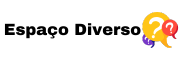Manter seus registros de conversas seguros evita a perda de dados importantes quando mudar de aparelho ou recuperar mensagens antigas.
Dominar como acessar backup do whatsapp garante tranquilidade ao restaurar chats e mídias sem dores de cabeça.
Este guia completo vai mostrar onde encontrar, baixar e configurar backups do WhatsApp passo a passo.
Como acessar os arquivos de backup do WhatsApp?
Os arquivos de backup do WhatsApp ficam em pastas locais ou na nuvem, dependendo do sistema. Entender como acessar backup do whatsapp no seu dispositivo é o primeiro passo.
No Android, use um gerenciador de arquivos e navegue até WhatsApp/Databases. Em iPhone, o backup é protegido pelo iOS e acessível via iTunes ou Finder quando sincronizado.
Onde o backup do WhatsApp fica armazenado?
Em dispositivos Android, o WhatsApp salva backups diários na pasta interna ou cartão SD. Já no iPhone, o backup padrão ocorre no iCloud vinculado ao seu Apple ID.
Ao explorar como acessar backup do whatsapp, você pode verificar o espaço disponível na conta Google Drive ou iCloud e liberar espaço quando necessário.
Como baixar as conversas do backup do WhatsApp?
Para baixar o backup, reinstale o WhatsApp e, ao inserir seu número, confirme sua conta. Na tela de restauração, toque em “Restaurar” para baixar do Drive ou iCloud.
Se preferir métodos manuais, copie a pasta Databases do Android para o novo aparelho antes de ativar o app. Assim você garante a restauração sem depender da internet.
Por que é importante ter um backup do WhatsApp seguro?
Manter um backup atualizado evita surpresas desagradáveis após falha no aparelho ou troca de SIM card. Esse cuidado preserva textos, fotos, vídeos e áudios.
Ao saber como acessar backup do whatsapp, protege-se contra perdas acidentais e garante acesso rápido àquelas conversas essenciais em momentos críticos.
Passo a passo para configurar o backup automático no WhatsApp
Abra o WhatsApp, toque em Configurações > Conversas > Backup de conversas. Escolha entre Google Drive (Android) ou iCloud (iPhone) para definir periodicidade e conta vinculada.
Defina se deseja incluir vídeos no backup, lembrando que isso consome mais espaço. Ative backup por Wi-Fi para economizar dados móveis durante o processo.
Recomenda-se testar a restauração após a configuração. Assim você confirma que tudo funcionou e, se necessário, ajusta opções antes que algum dado se perca.
Dicas para recuperar backups antigos do WhatsApp
Se precisar de uma versão anterior, renomeie o arquivo msgstore-AAAA-MM-DD.1.db.crypt12 para msgstore.db.crypt12 e reinstale o app para usar esse backup.
Caso precise revisitar um chat SMS usando como acessar backup do whatsapp, certifique-se de copiar corretamente a pasta Databases antes de reinstalar o aplicativo.
Top 10 dicas para proteger o backup do WhatsApp
A seguir estão práticas essenciais para manter seu backup sempre seguro e disponível quando precisar recuperar conversas ou mídias.
- Use senhas fortes na conta Google ou Apple ID.
- Ative a autenticação de dois fatores.
- Escolha Wi-Fi confiável para backups automáticos.
- Limpe backups antigos para liberar espaço.
- Verifique periodicamente a pasta de backups locais.
- Faça testes de restauração em novos aparelhos.
- Desative inclusão de vídeos se não forem essenciais.
- Monitore o uso de dados móveis durante o backup.
- Evite usar redes públicas para transferir backups.
- Guarde cópias extras em HD externo ou nuvem alternativa.
Com essas recomendações, quem busca como acessar backup do whatsapp de forma segura reduz riscos e garante que tudo estará intacto quando necessário.
Problemas comuns ao restaurar backups do WhatsApp
Erros de “backup não encontrado” geralmente ocorrem por conta de número incorreto ou Drive/iCloud sem acesso. Verifique permissões e conta associada.
Arquivos corrompidos surgem se houve reinício súbito durante o backup. Para evitar, mantenha bateria carregada e conexão estável enquanto grava os dados.
Mesmo enfrentando erros, é crucial dominar como acessar backup do whatsapp corretamente para identificar a causa e aplicar a solução apropriada.
Encerrando a jornada de recuperação de conversas
Revisando tudo sobre como acessar backup do whatsapp, você viu desde onde ficam armazenados até como solucionar falhas durante a restauração.
Com configuração automática, práticas de segurança e testes regulares, seu histórico de conversas estará sempre protegido e acessível.
Agora é só colocar em prática cada etapa e ter a certeza de que nenhum momento registrado no WhatsApp se perderá.